Microsoft Office qua từng phiên bản nâng cấp không chỉ thay đổi về các tính năng, cung cấp nhiều tính năng mới cho người dùng mà về mặt giao diện của bộ công cụ cũng có nhiều thay đổi. Người dùng đã có thể cài giao diện nền tối trên Office 2016 hoặc sử dụng nền tối cho Office 2019. Bên cạnh việc đổi màu giao diện Office, chúng ta cũng có thể thay đổi background Office với nhiều họa tiết khác nhau. Bài viết dưới đây sẽ hướng dẫn bạn đọc cách thay đổi giao diện mặc định Microsoft Office.
Cách 1: Đổi giao diện Office qua Options
Bước 1:
Bạn mở công cụ văn phòng của bộ Office rồi nhấn vào mục File ở bên trên.
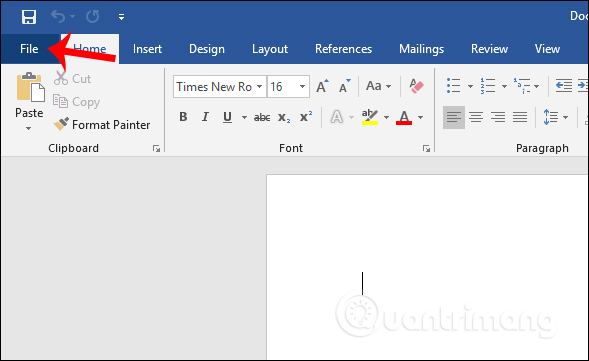
Bước 2:
Trong giao diện mới nhấn vào mục Options ở danh sách bên trái màn hình.
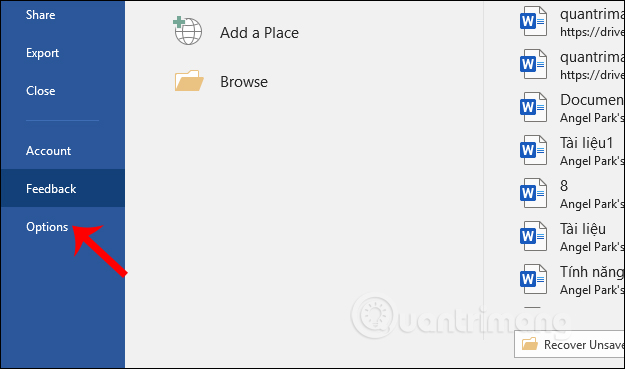
Tiếp tục nhấn vào nhóm quản lý General. Nhìn sang bên phải tìm tới mục Personalize your copy of Microsoft Office để thay đổi giao diện cho Office.
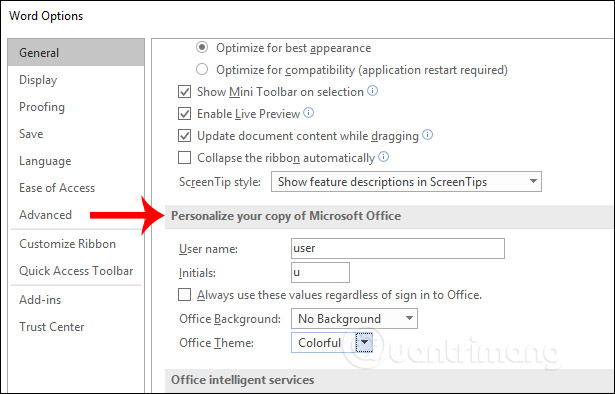
Bước 3:
Trong mục này bạn tiến hành đổi theme giao diện tại Office Theme với Colorful, Dark Gray, Black hay White. Phần Office Background lựa chọn những kiểu họa tiết được cung cấp. Cuối cùng nhấn OK để lưu lại thay đổi.
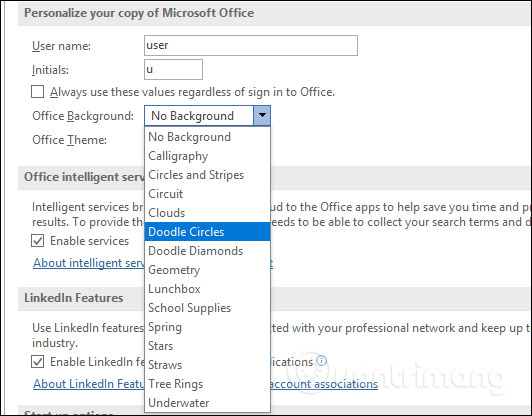
Kết quả giao diện Office thay đổi như hình dưới đây với màu nền và họa tiết khác với giao diện mặc định của Office.
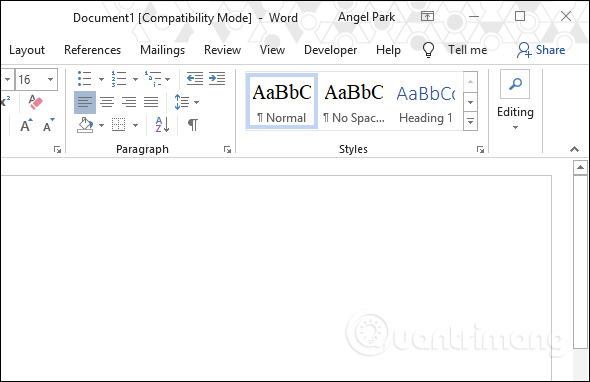
Cách 2: Thay giao diện Office từ Account Settings
Bước 1:
Chúng ta cũng nhấn vào File rồi chọn Account trong danh sách bên trái màn hình.
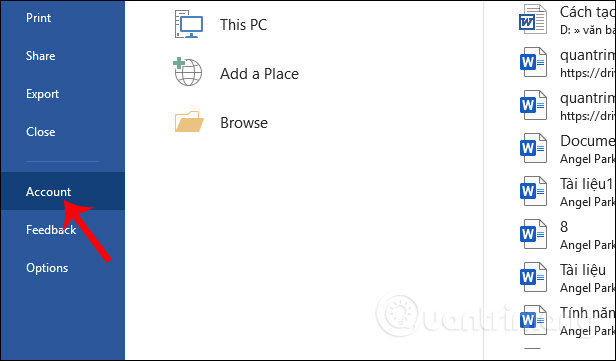
Bước 2:
Nhìn sang giao diện bên cạnh phần Office Background chúng ta cũng tiến hành thay đổi Theme và Background cho giao diện Office.
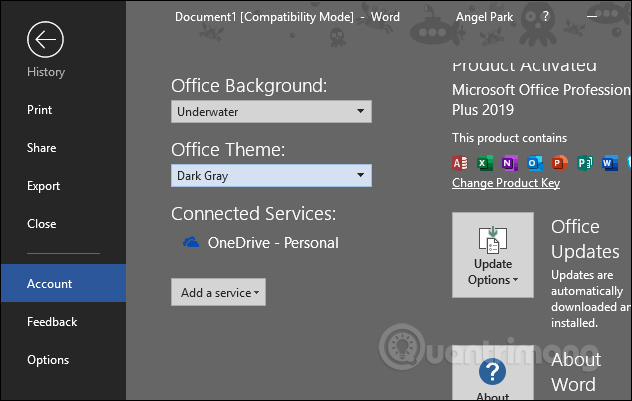
Chúc các bạn thực hiện thành công!
Nguồn tin: quantrimang.com
Ý kiến bạn đọc
Những tin mới hơn
Những tin cũ hơn